java version “1.8.0_251”
Java™ SE Runtime Environment (build 1.8.0_251-b08)
Java HotSpot™ 64-Bit Server VM (build 25.251-b08, mixed mode)
2.Gradle
用于源码编译【资源分享里有 gradle-4.6-all.zip】
3.Git
Azkaban 的编译过程需要用Git下载部分JAR包,所以需要预先安装:
[root@tcloud ~]# yum install git
4.其他依赖安装
否则会报 Could not find Linker ‘g++’ in system path.
[root@tcloud ~]# yum install gcc-c++*
### 3. 源码获取
Azkaban在3.0版本之后就不提供对应的安装包,需要自己下载源码进行编译。可以在GitHub 🐌上下载【网络不好,或不追求最新版本4.0.0的,可以使用我分享的百度网盘资源】,也可以使用 wget直接下载对应release版本的 tar.gz 文件:
下载
[root@tcloud ~]# wget https://github.com/azkaban/azkaban/archive/3.70.0.tar.gz
### 4. 编译环境
Azkaban 3.70.0 编译需要依赖 gradle-4.6-all.zip 。Gradle 是一个项目自动化构建开源工具,类似于 Maven。需要注意的是不同版本的 Azkaban 依赖 Gradle 版本不同,可以在解压后查看 ${AZKABAN\_HOME}/gradle/wrapper/gradle-wrapper.properties 文件获取。
[root@tcloud azkaban]# tar -zxvf azkaban-3.70.0.tar.gz
[root@tcloud azkaban]# cat ./azkaban-3.70.0/gradle/wrapper/gradle-wrapper.properties
省略部分无关信息
distributionBase=GRADLE_USER_HOME
distributionPath=wrapper/dists
zipStoreBase=GRADLE_USER_HOME
zipStorePath=wrapper/dists
distributionUrl=https://services.gradle.org/distributions/gradle-4.6-all.zip
在编译时程序会自动去 distributionUrl 定义的地址进行下载,但是下载可能会很慢。为避免影响编译过程,建议先手动下载至 /gradle/wrapper/ 目录下,可以通过wget下载 🐌【当然也可以使用我分享的百度云盘资源 🚀】:
[root@tcloud ~]# wget https://services.gradle.org/distributions/gradle-4.6-all.zip
复制 gradle-4.6-all.zip 文件,我用的不是wget下载的。
[root@tcloud ~]# cp /home/azkaban/gradle-4.6-all.zip
/home/azkaban/azkaban-3.70.0/gradle/wrapper/
此时需要修改 gradle-wrapper.properties 中的 distributionUrl 属性,指明使用本地的gradle。
[root@tcloud ~]# vim ./azkaban-3.70.0/gradle/wrapper/gradle-wrapper.properties
# 修改 distributionUrl
distributionUrl=gradle-4.6-all.zip
### 5. 项目编译
在${AZKABAN\_HOMW}目录下执行编译命令【要下载构建项目需要的大量jar包,应该有好几百个,所以时间较久 🕚 我的用时23分59秒】:
[root@tcloud azkaban-3.70.0]# ./gradlew build installDist -x test
编译过程中需要注意以下问题:
* jar 包下载速度根据网络情况而定,通常都不会很快,这个阶段也耐心;
* 如果出现网络问题而导致 jar无法下载,编译可能会被强行终止,这时候重复执行编译命令即可,gradle 会把已经下载的 jar 包缓存到本地,所以不用担心会重复下载。
编译成功后:
BUILD SUCCESSFUL in 23m 59s
83 actionable tasks: 83 executed
查看一下都编译出什么文件了:
[root@tcloud azkaban-3.70.0]# find /home/azkaban/azkaban-3.70.0/ -name ‘*SNAPSHOT.tar.gz’
为了更直观 删掉了路径信息 调整了一下顺序
先自我介绍一下,小编浙江大学毕业,去过华为、字节跳动等大厂,目前在阿里
深知大多数程序员,想要提升技能,往往是自己摸索成长,但自己不成体系的自学效果低效又漫长,而且极易碰到天花板技术停滞不前!
因此收集整理了一份《2024年最新Linux运维全套学习资料》,初衷也很简单,就是希望能够帮助到想自学提升又不知道该从何学起的朋友。
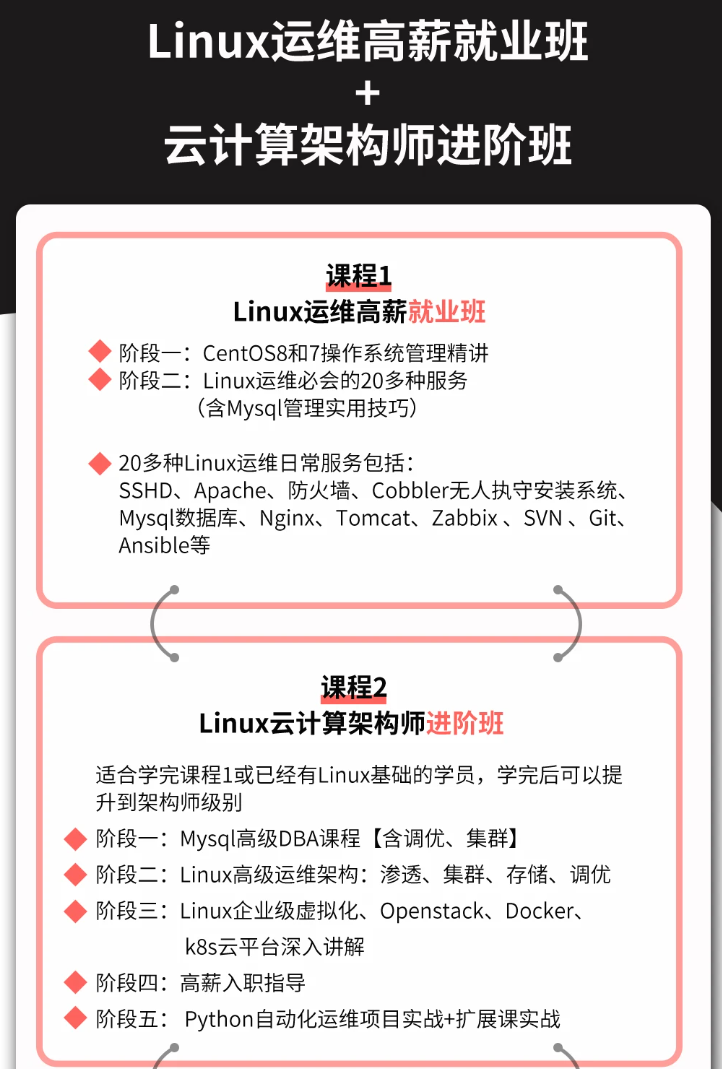
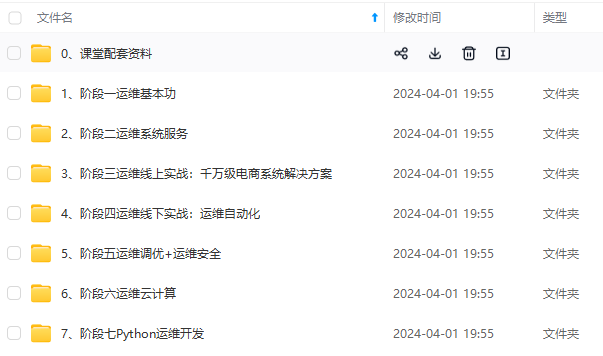
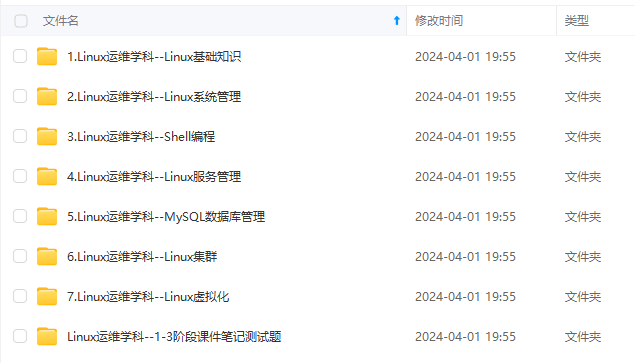
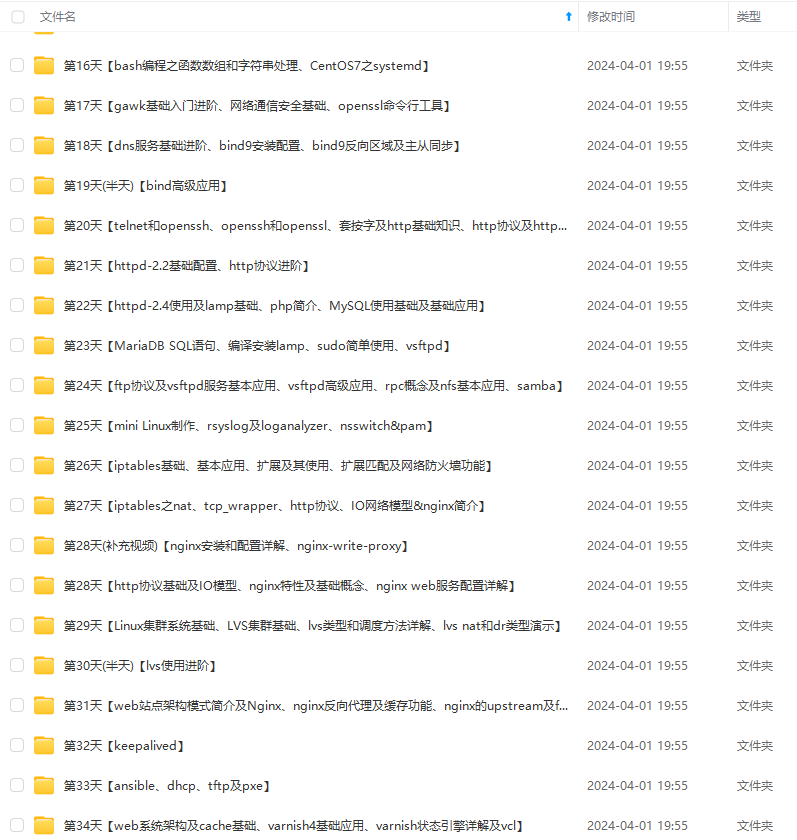
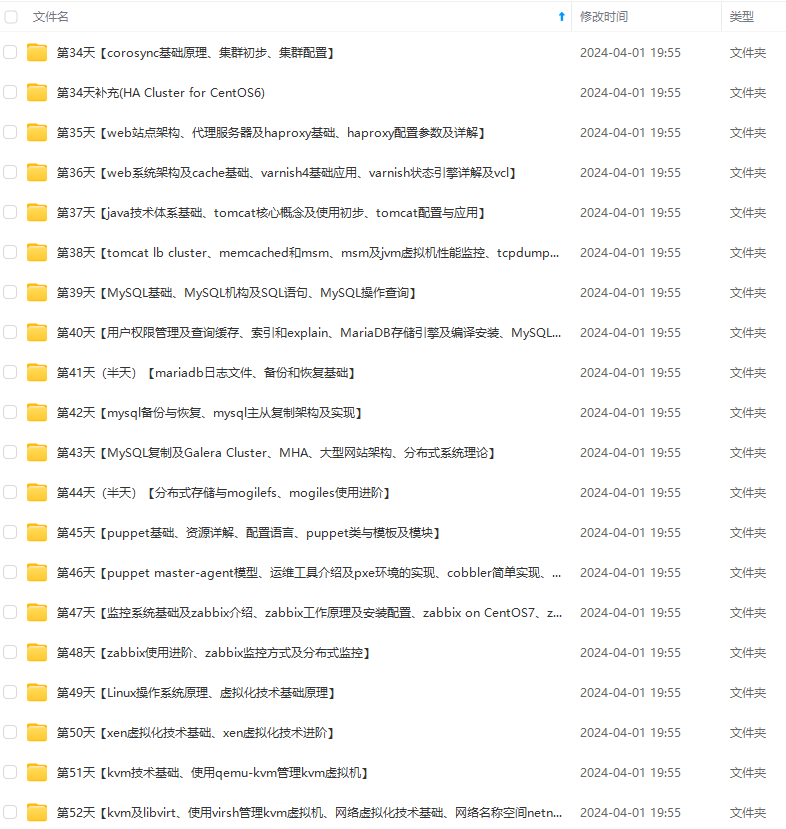
既有适合小白学习的零基础资料,也有适合3年以上经验的小伙伴深入学习提升的进阶课程,涵盖了95%以上运维知识点,真正体系化!
由于文件比较多,这里只是将部分目录截图出来,全套包含大厂面经、学习笔记、源码讲义、实战项目、大纲路线、讲解视频,并且后续会持续更新
比较多,这里只是将部分目录截图出来,全套包含大厂面经、学习笔记、源码讲义、实战项目、大纲路线、讲解视频,并且后续会持续更新**






















 486
486











 被折叠的 条评论
为什么被折叠?
被折叠的 条评论
为什么被折叠?








